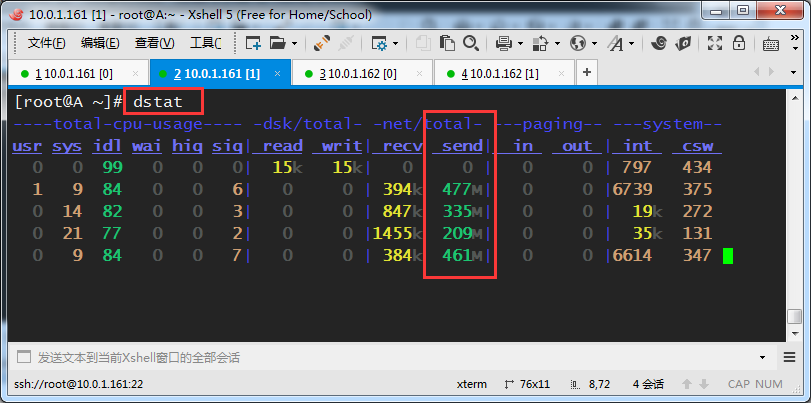(轉)什麼是nc----https://www.cnblogs.com/nmap/p/6148306.html
什麼是nc
nc是netcat的簡寫,有著網路界的瑞士軍刀美譽。因為它短小精悍、功能實用,被設計為一個簡單、可靠的網路工具
nc的作用
(1)實現任意TCP/UDP埠的偵聽,nc可以作為server以TCP或UDP方式偵聽指定埠
(2)埠的掃描,nc可以作為client發起TCP或UDP連線
(3)機器之間傳輸檔案
(4)機器之間網路測速
nc的控制引數不少,常用的幾個引數如下所列:
1) -l
用於指定nc將處於偵聽模式。指定該引數,則意味著nc被當作server,偵聽並接受連線,而非向其它地址發起連線。
2) -p <port>
暫未用到(老版本的nc可能需要在埠號前加-p引數,下面測試環境是centos6.6,nc版本是nc-1.84,未用到-p引數)
3) -s
指定傳送資料的源IP地址,適用於多網絡卡機
4) -u
指定nc使用UDP協議,預設為TCP
5) -v
輸出互動或出錯資訊,新手除錯時尤為有用
6)-w
超時秒數,後面跟數字
7)-z
表示zero,表示掃描時不傳送任何資料
前期準備
準備兩臺機器,用於測試nc命令的用法
主機A:ip地址 10.0.1.161
主機B:ip地址 10.0.1.162
兩臺機器先安裝nc和nmap的包
yum install nc -y
yum install nmap -y
如果提示如下-bash: nc: command not found 表示沒安裝nc的包
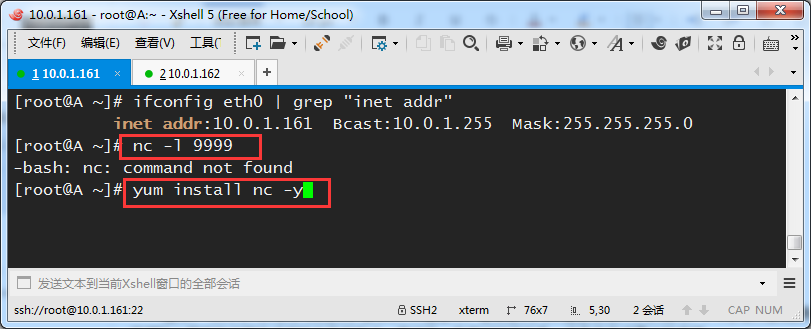
nc用法1,網路連通性測試和埠掃描
nc可以作為server端啟動一個tcp的監聽(注意,此處重點是起tcp,下面還會講udp)
先關閉A的防火牆,或者放行下面埠,然後測試B機器是否可以訪問A機器啟動的埠
在A機器上啟動一個埠監聽,比如 9999埠(注意:下面的-l 是小寫的L,不是數字1)
預設情況下下面監聽的是一個tcp的埠
nc -l 9999
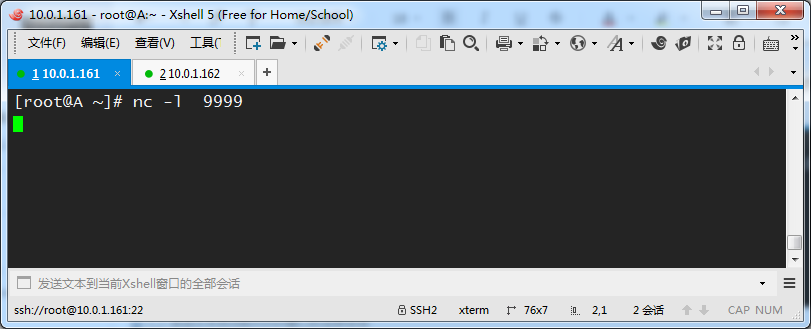
客戶端測試,測試方法1
在B機器上telnet A機器此埠,如下顯示錶示B機器可以訪問A機器此埠
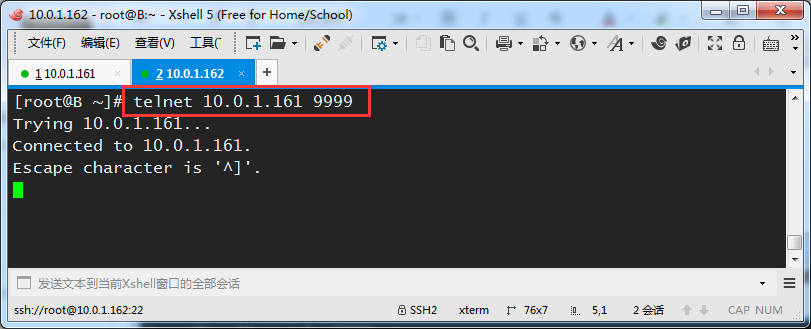
客戶端測試,測試方法2
B機器上也可以使用nmap掃描A機器的此埠
nmap 10.0.1.161 -p9999
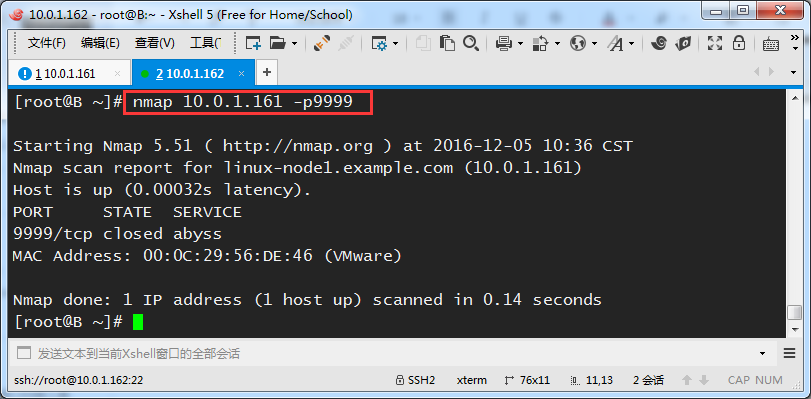
客戶端測試,測試方法3
使用nc命令作為客戶端工具進行埠探測
nc -vz -w 2 10.0.1.161 9999
(-v視覺化,-z掃描時不傳送資料,-w超時幾秒,後面跟數字)
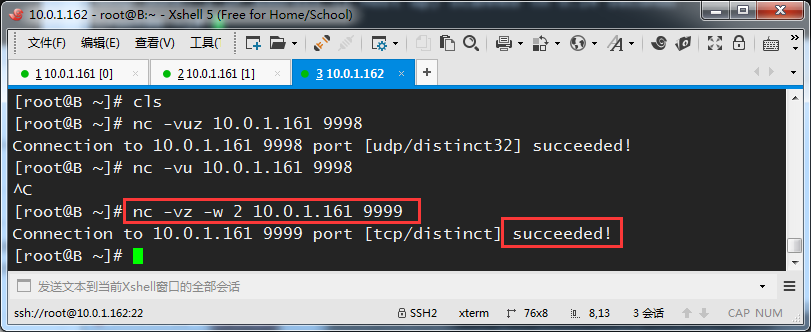
上面命令也可以寫成
nc -vzw 2 10.0.1.161 9999

客戶端測試,測試方法4(和方法3相似,但用處更大)
nc可以可以掃描連續埠,這個作用非常重要。常常可以用來掃描伺服器埠,然後給伺服器安全加固
在A機器上監聽2個埠,一個9999,一個9998,使用&符號丟入後臺
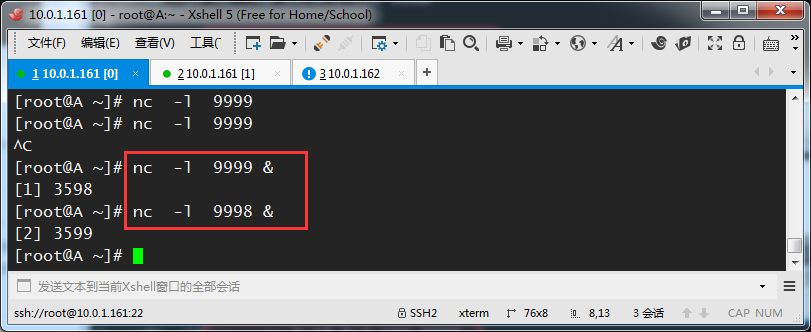
在客戶端B機器上掃描連續的兩個埠,如下
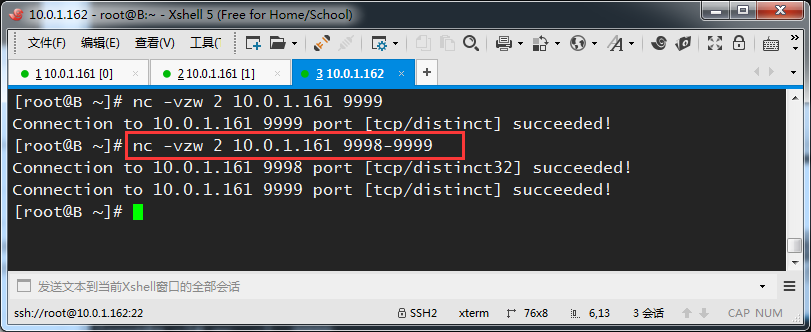
nc作為server端啟動一個udp的監聽(注意,此處重點是起udp,上面主要講了tcp)
啟動一個udp的埠監聽
nc -ul 9998
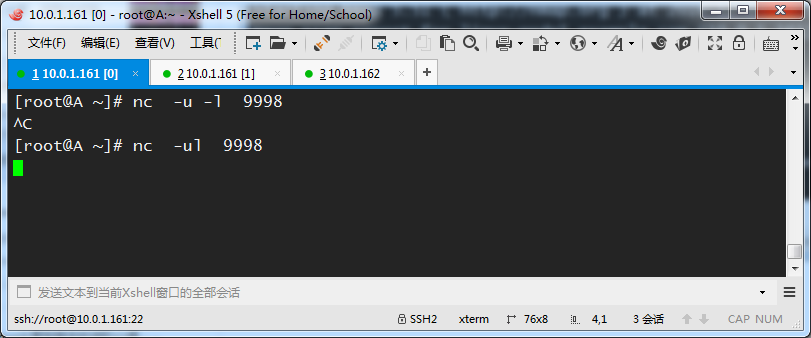
複製當前視窗輸入 netstat -antup |grep 9998 可以看到是啟動了udp的監聽
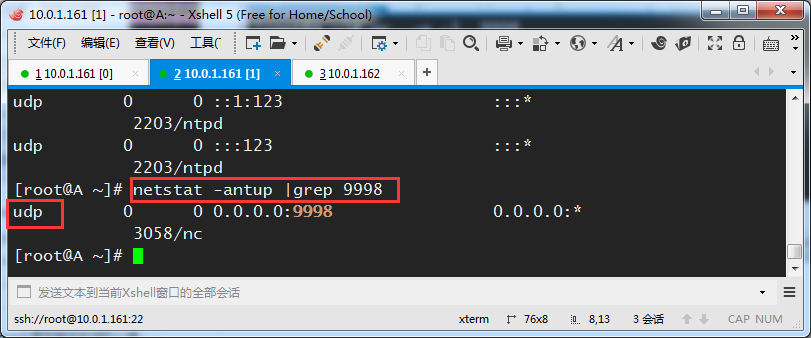
客戶端測試,測試方法1
nc -vuz 10.0.1.161 9998
由於udp的埠無法在客戶端使用telnet去測試,我們可以使用nc命令去掃描(前面提到nc還可以用來掃描埠)
(telnet是運行於tcp協議的)
(u表示udp埠,v表示視覺化輸出,z表示掃描時不傳送資料)
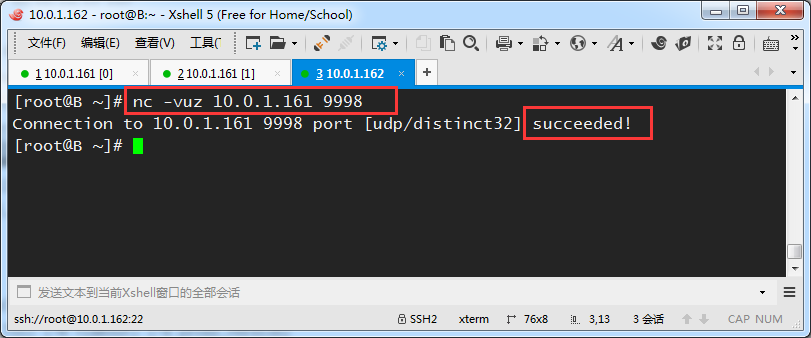
上面在B機器掃描此埠的時候,看到A機器下面出現一串XXXXX字串

客戶端測試,測試方法2
nmap -sU 10.0.1.161 -p 9998 -Pn
(它暫無法測試nc啟動的udp埠,每次探測nc作為server端啟動的udp埠時,會導致對方退出偵聽,有這個bug,對於一些程式啟動的udp埠在使用nc掃描時不會有此bug)
下面,A機器啟動一個udp的埠監聽,埠為9998
在複製的視窗上可以確認已經在監聽了

B機器使用nmap命令去掃描此udp埠,在掃描過程中,導致A機器的nc退出監聽。所以顯示埠關閉了(我推測是掃描時發資料導致的)
nmap -sU 10.0.1.161 -p 9998 -Pn
-sU :表示udp埠的掃描
-Pn :如果伺服器禁PING或者放在防火牆下面的,不加-Pn 引數的它就會認為這個掃描的主機不存活就不會進行掃描了,如果不加-Pn就會像下面的結果一樣,它也會進行提示你新增上-Pn引數嘗試的
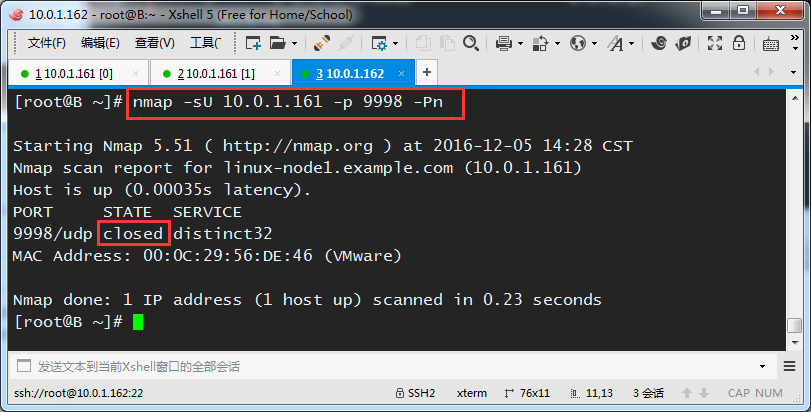
注意:如果A機器開啟了防火牆,掃描結果可能會是下面狀態。(不能確定對方是否有監聽9998埠)

既然上面測試無法使用nmap掃描nc作為服務端啟動的埠,我們可以使用nmap掃描其餘的埠
(額,有點跑題了,講nmap的用法了,沒關係,主要為了說明nmap是也可以用來掃描udp埠的,只是掃描nc啟動的埠會導致對方退出埠監聽)
下面,A機器上rpcbind服務,監聽在udp的111埠
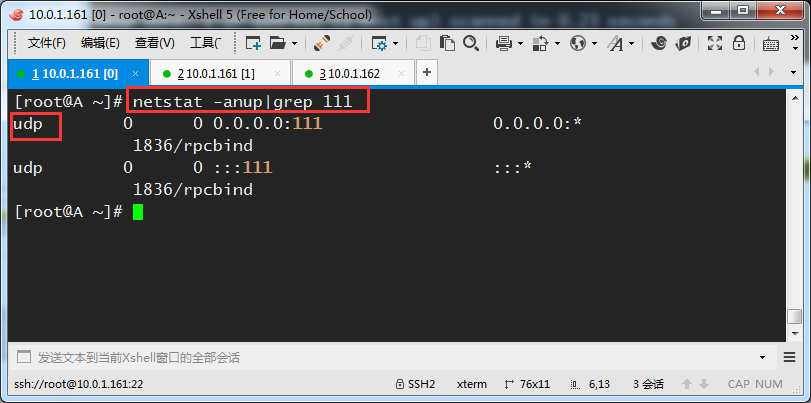
在B機器上使用nmap掃描此埠,是正常的檢測到處於open狀態
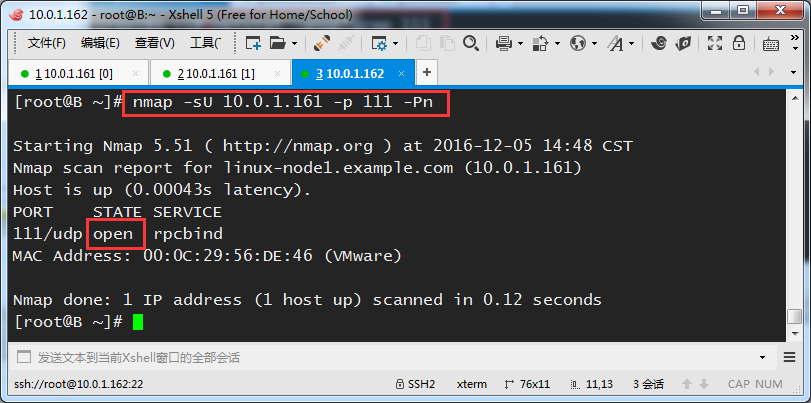
客戶端測試,測試方法3
nc掃描大量udp埠
掃描過程比較慢,可能是1秒掃描一個埠,下面表示掃描A機器的1到1000埠(暫未發現可以在一行命令中掃描分散的幾個埠的方法)
nc -vuz 10.0.1.161 1-1000
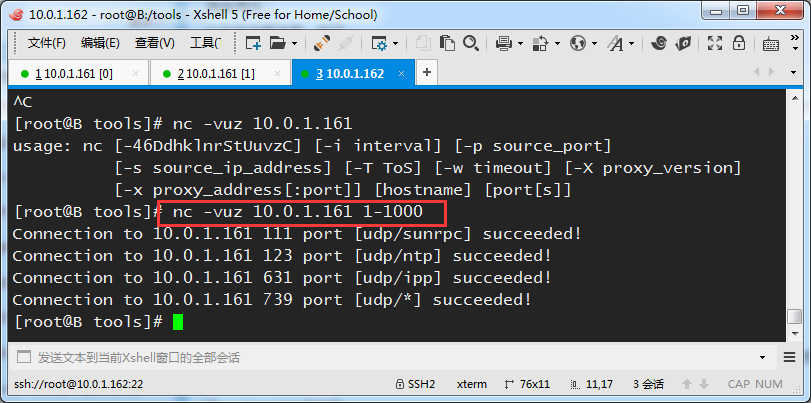
nc用法2,使用nc傳輸檔案和目錄
方法1,傳輸檔案演示(先啟動接收命令)
使用nc傳輸檔案還是比較方便的,因為不用scp和rsync那種輸入密碼的操作了
把A機器上的一個rpm檔案傳送到B機器上
需注意操作次序,receiver先偵聽埠,sender向receiver所在機器的該埠傳送資料。
步驟1,先在B機器上啟動一個接收檔案的監聽,格式如下
意思是把賴在9995埠接收到的資料都寫到file檔案裡(這裡檔名隨意取)
nc -l port >file
nc -l 9995 >zabbix.rpm

步驟2,在A機器上往B機器的9995埠傳送資料,把下面rpm包傳送過去
nc 10.0.1.162 9995 < zabbix-release-2.4-1.el6.noarch.rpm

B機器接收完畢,它會自動退出監聽,檔案大小和A機器一樣,md5值也一樣

方法2,傳輸檔案演示(先啟動傳送命令)
步驟1,先在B機器上,啟動傳送檔案命令
下面命令表示通過本地的9992埠傳送test.mv檔案
nc -l 9992 <test.mv

步驟2,A機器上連線B機器,取接收檔案
下面命令表示通過連線B機器的9992埠接收檔案,並把檔案存到本目錄下,檔名為test2.mv
nc 10.0.1.162 9992 >test2.mv

方法3,傳輸目錄演示(方法傳送檔案類似)
步驟1,B機器先啟動監聽,如下
A機器給B機器傳送多個檔案
傳輸目錄需要結合其它的命令,比如tar
經過我的測試管道後面最後必須是 - ,不能是其餘自定義的檔名
nc -l 9995 | tar xfvz -

步驟2,A機器打包檔案並連線B機器的埠
管道前面表示把當前目錄的所有檔案打包為 - ,然後使用nc傳送給B機器
tar cfz - * | nc 10.0.1.162 9995

B機器這邊已經自動接收和解壓

nc用法3,測試網速
測試網速其實利用了傳輸檔案的原理,就是把來自一臺機器的/dev/zero 傳送給另一臺機器的/dev/null
就是把一臺機器的無限個0,傳輸給另一個機器的空裝置上,然後新開一個視窗使用dstat命令監測網速
在這之前需要保證機器先安裝dstat工具
yum install -y dstat
方法1,測試網速演示(先啟動接收命令方式)
步驟1,A機器先啟動接收資料的命令,監聽自己的9991埠,把來自這個埠的資料都輸出給空裝置(這樣不寫磁碟,測試網速更準確)
nc -l 9991 >/dev/null
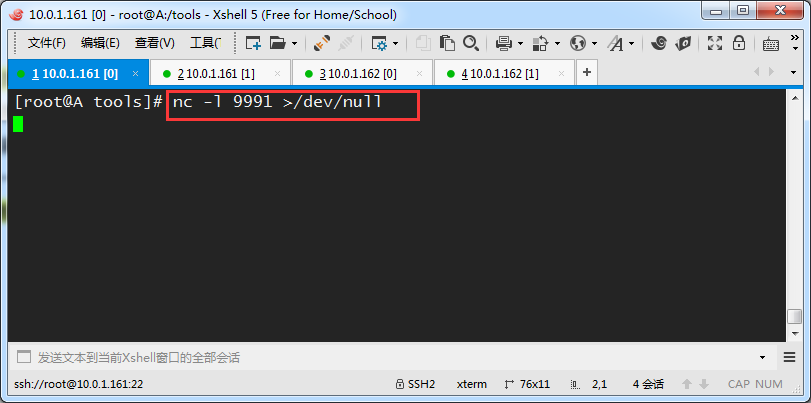
步驟2,B機器傳送資料,把無限個0傳送給A機器的9991埠
nc 10.0.1.161 9991 </dev/zero
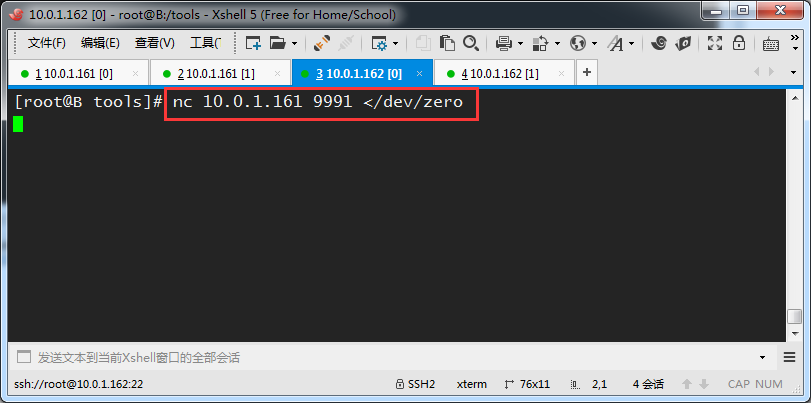
在複製的視窗上使用dstat命令檢視當前網速,dstat命令比較直觀,它可以檢視當前cpu,磁碟,網路,記憶體頁和系統的一些當前狀態指標。
我們只需要看下面我選中的這2列即可,recv是receive的縮寫,表示接收的意思,send是傳送資料,另外注意數字後面的單位B,KB,MB

可以看到A機器接收資料,平均每秒400MB左右
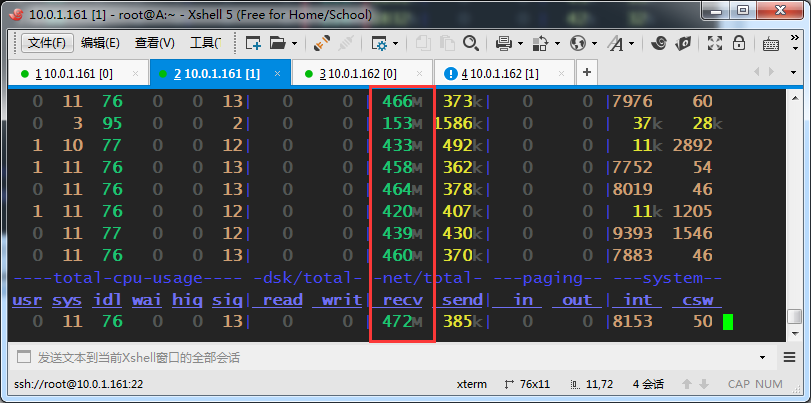
B機器新開啟的視窗上執行dstat,看到每秒傳送400MB左右的資料

方法2,測試網速演示(先啟動傳送命令方式)
步驟1,先啟動傳送的資料,誰連線這個埠時就會接收來自zero裝置的資料(二進位制的無限個0)
nc -l 9990 </dev/zero

步驟2,下面B機器連線A機器的9990埠,把接收的資料輸出到空裝置上
nc 10.0.1.161 9990 >/dev/null
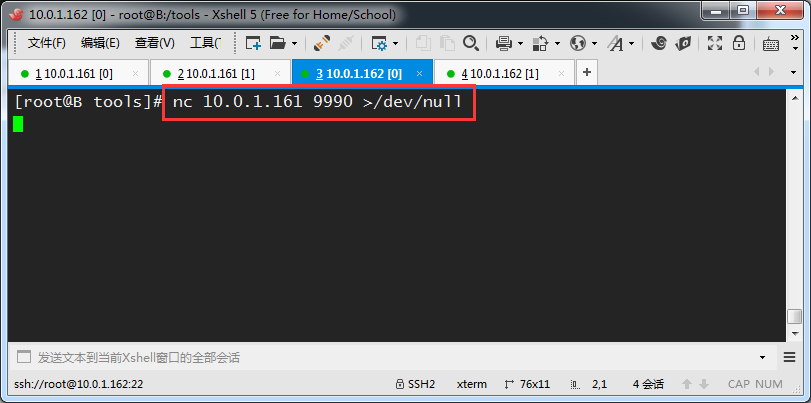
同樣可以使用dstat觀察資料傳送時的網速